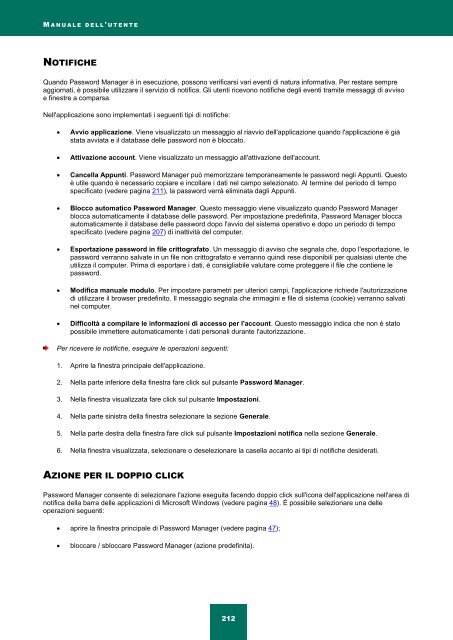Ladda ner PDF - Index of - Kaspersky-labs.com
Ladda ner PDF - Index of - Kaspersky-labs.com
Ladda ner PDF - Index of - Kaspersky-labs.com
Create successful ePaper yourself
Turn your PDF publications into a flip-book with our unique Google optimized e-Paper software.
M A N U A L E D E L L ' U T E N T E<br />
NOTIFICHE<br />
Quando Password Manager è in esecuzione, possono verificarsi vari eventi di natura informativa. Per restare sempre<br />
aggiornati, è possibile utilizzare il servizio di notifica. Gli utenti ricevono notifiche degli eventi tramite messaggi di avviso<br />
e finestre a <strong>com</strong>parsa.<br />
Nell'applicazione sono implementati i seguenti tipi di notifiche:<br />
Avvio applicazione. Viene visualizzato un messaggio al riavvio dell'applicazione quando l'applicazione è già<br />
stata avviata e il database delle password non è bloccato.<br />
Attivazione account. Viene visualizzato un messaggio all'attivazione dell'account.<br />
Cancella Appunti. Password Manager può memorizzare temporaneamente le password negli Appunti. Questo<br />
è utile quando è necessario copiare e incollare i dati nel campo selezionato. Al termine del periodo di tempo<br />
specificato (vedere pagina 211), la password verrà eliminata dagli Appunti.<br />
Blocco automatico Password Manager. Questo messaggio viene visualizzato quando Password Manager<br />
blocca automaticamente il database delle password. Per impostazione predefinita, Password Manager blocca<br />
automaticamente il database delle password dopo l'avvio del sistema operativo e dopo un periodo di tempo<br />
specificato (vedere pagina 207) di inattività del <strong>com</strong>puter.<br />
Esportazione password in file crittografato. Un messaggio di avviso che segnala che, dopo l'esportazione, le<br />
password verranno salvate in un file non crittografato e verranno quindi rese disponibili per qualsiasi utente che<br />
utilizza il <strong>com</strong>puter. Prima di esportare i dati, è consigliabile valutare <strong>com</strong>e proteggere il file che contiene le<br />
password.<br />
Modifica manuale modulo. Per impostare parametri per ulteriori campi, l'applicazione richiede l'autorizzazione<br />
di utilizzare il browser predefinito. Il messaggio segnala che immagini e file di sistema (cookie) verranno salvati<br />
nel <strong>com</strong>puter.<br />
Difficoltà a <strong>com</strong>pilare le informazioni di accesso per l'account. Questo messaggio indica che non è stato<br />
possibile immettere automaticamente i dati personali durante l'autorizzazione.<br />
Per ricevere le notifiche, eseguire le operazioni seguenti:<br />
1. Aprire la finestra principale dell'applicazione.<br />
2. Nella parte inferiore della finestra fare click sul pulsante Password Manager.<br />
3. Nella finestra visualizzata fare click sul pulsante Impostazioni.<br />
4. Nella parte sinistra della finestra selezionare la sezione Ge<strong>ner</strong>ale.<br />
5. Nella parte destra della finestra fare click sul pulsante Impostazioni notifica nella sezione Ge<strong>ner</strong>ale.<br />
6. Nella finestra visualizzata, selezionare o deselezionare la casella accanto ai tipi di notifiche desiderati.<br />
AZIONE PER IL DOPPIO CLICK<br />
Password Manager consente di selezionare l'azione eseguita facendo doppio click sull'icona dell'applicazione nell'area di<br />
notifica della barra delle applicazioni di Micros<strong>of</strong>t Windows (vedere pagina 48). È possibile selezionare una delle<br />
operazioni seguenti:<br />
aprire la finestra principale di Password Manager (vedere pagina 47);<br />
bloccare / sbloccare Password Manager (azione predefinita).<br />
212